7 أخطاء موضوع ووردبريس شائعة وكيفية إصلاحها
نشرت: 2017-09-27في حين أن بعض مشكلات WordPress ليس من السهل إصلاحها وقد تتطلب منك تعيين مطور ، فإن معظمها سهل الإصلاح ولا يستغرق أكثر من دقيقة أو دقيقتين لإصلاحه. في هذه المقالة ، سأتناول أكثر مشكلات سمة WordPress شيوعًا وكيف يمكنك إصلاحها بسهولة.
محتويات
- 1 ورقة الأنماط لا تعمل
- 2 الموقع لا يشبه العرض التوضيحي للموضوع
- 3 الصفحة الرئيسية لا تبدو مثل العرض
- 4 عناوين URL طويلة ولا تشبه العرض التوضيحي
- 5 كل الصفحات والمنشورات تعرض صفحة 404
- 6 لا توجد قائمة في العنوان
- 7 أشرطة تمرير وعلامات تبويب وعناصر تفاعلية أخرى لا تعمل
- 8 الخلاصة
- 8.1 الوظائف ذات الصلة
ورقة الأنماط لا تعمل
لقد قمت بتحميل موقع الويب الخاص بك ويبدو أنه معطل - قد ترى صفحة بيضاء بها نص في الخط Times New Roman القياسي ، ولا توجد ألوان أو صور وما إلى ذلك. قد يشير هذا إلى أن ورقة أنماط المظهر الخاص بك لا يتم تحميلها. بينما يمكن أن يكون هناك الكثير من الأسباب لعدم عمل ورقة الأنماط الخاصة بك ، فإن السبب الأكثر شيوعًا هو أن ملف ورقة الأنماط الخاص بك قد يكون مفقودًا من مجلد السمة.
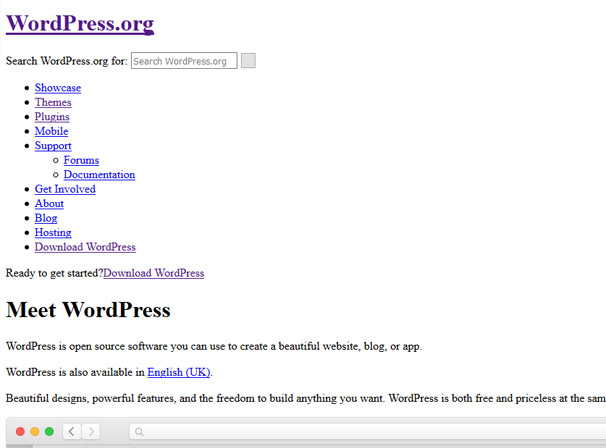
للتحقق مما إذا كان مجلد السمة الخاص بك يحتوي على ورقة أنماط أم لا ، افتح تطبيق File Manager الذي يأتي مع cPanel أو اتصل بالخادم من خلال FTP.
الآن ، انتقل إلى / wp-content / theme /. بمجرد أن تكون في هذا المجلد ، سترى مجلد السمة الخاصة بك. سيكون اسم مجلد النسق الخاص بك هو نفسه اسم السمة. على سبيل المثال ، إذا كنت تستخدم قالب Twenty Seventeen الذي يأتي مع WordPress ، فسيكون لمجلد القالب اسم "عشرون سبعة عشر".
الآن ، افتح مجلد النسق الخاص بك وابحث عن ملف يسمى style.css . إذا لم تتمكن من العثور على الملف في مجلد السمة الخاصة بك ، فسيتعين عليك إعادة تحميل الملف من ملف ZIP الخاص بالسمة.
للقيام بذلك ، قم باستخراج ملف ZIP الخاص بالسمة الخاصة بك ، ثم أعد تحميل ملف style.css إلى مجلد السمة الخاص بك على الخادم الخاص بك.
في كثير من الحالات ، قد تجد أن ملف CSS في مجلد النسق الخاص بك لم يتم تسميته style.css . إذا وجدت ملف css يسمى Stylesheet.css أو شيء مشابه يبدو أنه قد يكون ورقة الأنماط الرئيسية ، فحاول إعادة تسمية الملف إلى style.css وتحقق من موقع الويب الخاص بك لمعرفة ما إذا كان يؤدي المهمة.
الموقع لا يشبه العرض التوضيحي للموضوع
يقدم جميع مطوري السمات معاينة (عرض توضيحي) لموضوعاتهم التي يمكنك الاطلاع عليها قبل شراء السمة أو تنزيلها. في كثير من الحالات ، ستجد أنه عند تثبيت السمة ، لن يبدو موقع الويب الخاص بك مثل العرض التوضيحي.
يمكن أن يكون هناك الكثير من الأسباب لذلك. ربما تستخدم نمط تخطيط مختلف عن الذي تم استخدامه في العرض التوضيحي. أو ربما لم تقم بإعداد السمة بشكل صحيح.
في معظم الأحيان ، تكمن المشكلة في أنك لم (أو نسيت) استيراد البيانات النموذجية التي تأتي مع السمة. يوفر جميع موفري السمات تقريبًا بيانات عينة مجانية مع جميع سماتهم. هذه البيانات النموذجية هي ببساطة ملف XML يمكنك استيراده على موقع WordPress الخاص بك. يحتوي ملف XML هذا على نماذج منشورات وصفحات وخيارات للموضوع. يعد استيراد بيانات نموذج الموضوع أمرًا سهلاً حقًا. كل ما عليك فعله هو الانتقال إلى Tools -> Import ، وحدد WordPress من الخيارات وتحميل ملف XML لعينة البيانات التي تلقيتها مع قالبك.
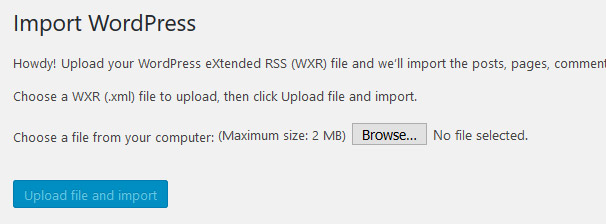
شيء آخر يجب التحقق منه هو أن لديك جميع المكونات الإضافية المطلوبة والموصى بها مثبتة - في كثير من الأحيان ، سيعتمد مطورو السمات الآن على المكونات الإضافية مثل Jetpack لإضافة وظائف إضافية ، لذا تأكد من التحقق من الوثائق الخاصة بأي مكونات إضافية.
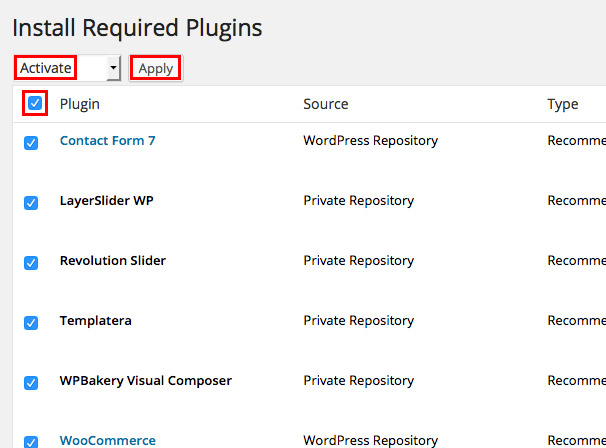
الصفحة الرئيسية لا تشبه العرض التوضيحي
يمكن أن يكون هناك العديد من الأسباب التي تجعل صفحتك الرئيسية لا تبدو مثل العرض التوضيحي للموضوع. في معظم الأحيان ، يكون السبب في ذلك هو أن العرض التوضيحي للموضوع يستخدم صفحة رئيسية ثابتة وموقعك ليس كذلك. في هذه الحالة ، يمكنك البدء في استخدام صفحة رئيسية ثابتة باتباع الخطوات التالية:
أنشئ صفحة جديدة وأطلق عليها اسم الصفحة الرئيسية:
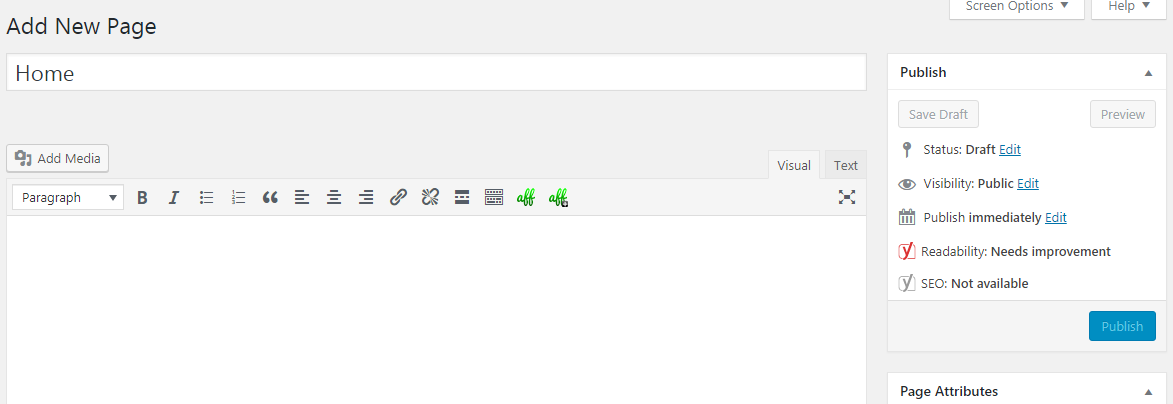
تمامًا مثل ذلك ، قم بإنشاء صفحة أخرى وقم بتسميتها مدونة. اترك محتويات كلتا الصفحتين فارغة.
الآن ، انتقل إلى قسم القراءة في قائمة الإعدادات وقم بتكوين موقع الويب الخاص بك لاستخدام صفحة رئيسية ثابتة:
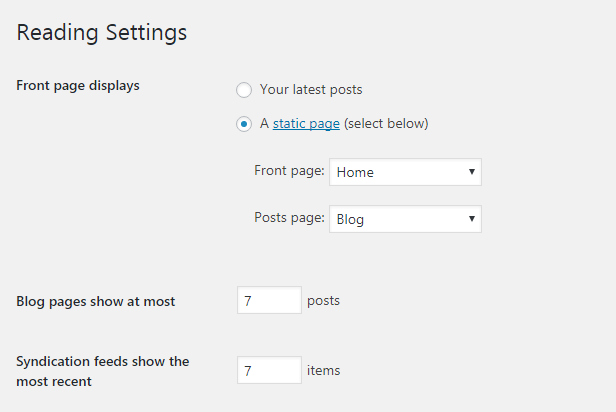
إذا لم يؤد هذا إلى حل المشكلة ، فمن المحتمل أنك لا تستخدم قالب الصفحة الذي يأتي مع السمة ويستخدم في العرض التوضيحي للسمة. إذا كانت هذه هي الحالة ، فقم بتحرير الصفحة الرئيسية الثابتة التي قمت بإنشائها واختر قالب الصفحة الذي تم استخدامه في العرض التوضيحي للقالب. ارجع إلى وثائق السمة الخاصة بك للحصول على مزيد من التفاصيل حول قوالب الصفحات المدعومة التي يجب أن يقدمها السمة.
عناوين URL طويلة ولا تشبه العرض التوضيحي
إذا كانت عناوين URL على موقع الويب الخاص بك طويلة ولا تبدو مثل العرض التوضيحي ، فمن المحتمل أن يكون هذا بسبب أنك تستخدم بنية الرابط الثابت الافتراضية التي تأتي مع WordPress. تجعل بنية الرابط الثابت الافتراضية روابطك تبدو كما يلي:
http://yoursite.com؟p=123
كما ترى ، فإن بنية عنوان URL هذه لا تبدو جيدة ولا تسمح للمستخدم حتى بفهم ما يؤدي إليه عنوان URL هذا. هذا أمر سيء حقًا لتجربة المستخدم.

لإصلاح عناوين URL الخاصة بك وجعلها تبدو أكثر "جميلة" ، تحتاج إلى تغيير هيكل الرابط الثابت الخاص بك إلى ما يُعرف في مجتمع WordPress باسم بنية الرابط الثابت الجميل. إنها بنية رابط ثابت بسيطة تجعل الرابط يبدو كالتالي:
http://yoursite.com/post-name
كما ترى ، فإن عنوان URL أعلاه قابل للقراءة وسيساعد المستخدم على فهم المكان الذي يأخذهم إليه. كما أنها جيدة لأغراض تحسين محركات البحث (SEO).
لتغيير هيكل الرابط الثابت الخاص بك ، انتقل إلى الإعدادات -> الروابط الثابتة . الآن ، في هذه الصفحة ، حدد بنية الرابط الثابت التي ترغب في اختيارها. الأفضل والأكثر تفضيلاً والموصى به هو بنية اسم المشاركة. هذا سيجعل روابطك تبدو هكذا في المثال أعلاه:
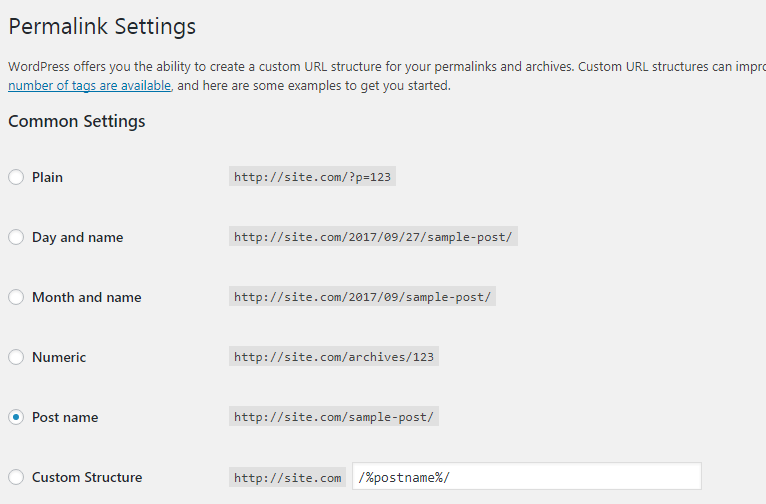
تعرض كافة الصفحات والمنشورات صفحة 404
يحدث هذا لكل مستخدم WordPress مرة واحدة على الأقل في رحلتهم. يقومون بتثبيت WordPress على موقع الويب الخاص بهم ، وزيارة الصفحة الرئيسية والنقر فوق ارتباط. لكنها لا تعمل. يتم عرض صفحة خطأ 404. الاستجابة الأولى في هذه الحالة هي الذعر لأنك فعلت شيئًا خاطئًا. لكن هذه المشكلة ببساطة لأن WordPress لم يقم بعد بإنشاء ملف htaccess أو أن التكوين في ملف htaccess لموقعك على الويب خاطئ.
حل هذه المشكلة واضح ومباشر:
انتقل إلى الإعدادات -> الروابط الثابتة . الآن ، لا تقم بتغيير أي من الإعدادات. كل ما عليك فعله في هذه الصفحة هو الضغط على زر حفظ التغييرات في الأسفل. على الرغم من أنك لم تُجرِ أي تغييرات فعليًا ، فسيظل هذا الزر يعمل. عند النقر فوق هذا الزر ، سيتأكد WordPress من صحة تكوين ملف htaccess الخاص بك.
بمجرد النقر فوق الزر حفظ التغييرات ، حاول زيارة إحدى صفحات ومنشورات موقع الويب الخاص بك مرة أخرى. في معظم الحالات ، سيؤدي هذا إلى حل المشكلة.
إذا كنت لا تزال تواجه هذه المشكلة ، فسيتعين عليك التأكد من وجود ملف htaccess في دليل تثبيت WordPress الخاص بك. حاول الاتصال بخادم FTP أو استخدم تطبيق File Manager الذي يأتي مع cPanel وتحقق مما إذا كان هناك ملف باسم ".htaccess" في الدليل الجذر لتثبيت WordPress الخاص بك. إذا لم يكن هناك واحد ، فسيتعين عليك إنشاؤه. ما عليك سوى إنشاء ملف باسم ".htaccess" وحفظه. ليس عليك كتابة أي شيء في هذا الملف ؛ ووردبريس سيفعل ذلك من أجلك.
الآن ، عد إلى لوحة معلومات WordPress الخاصة بك وانتقل إلى الإعدادات -> الروابط الثابتة . الآن ، انقر فوق زر حفظ التغييرات تمامًا كما فعلت في المرة الأخيرة. يجب أن يؤدي هذا في معظم الحالات إلى حل المشكلة.
إذا كنت لا تزال تواجه هذه المشكلة ، فمن المحتمل أن يكون ذلك بسبب أن ملف htaccess الخاص بك لا يحتوي على الكود الصحيح. قد يكون ذلك بسبب عدم قدرة WordPress على الوصول إلى ملف htaccess الخاص بك أو لأن تكوين ملف htaccess غير صحيح. إذا كان WordPress لديه حق الوصول إلى ملف htaccess الخاص بك ، فسترى بعض التعليمات البرمجية فيه. إذا كانت هذه هي الحالة ، فإن الكود الموجود في ملف htaccess الخاص بك غير صحيح ، فحاول استبداله بالرمز التالي:
# ابدأ وورد
أعد كتابة المحرك
إعادة كتابة القاعدة /
RewriteRule ^ index.php $ - [L]
RewriteCond٪ {REQUEST_FILENAME}! -f
RewriteCond٪ {REQUEST_FILENAME}! -d
أعد كتابة القاعدة. /index.php [L]
# END وورد
لا توجد قائمة في العنوان
في معظم الحالات ، تحدث هذه المشكلة لأنك لم تقم بعد بإعداد قائمة لموقع WordPress الخاص بك. إذا لم يكن موقعك يحتوي على قائمة معيّنة للعديد من مواقع العرض (مثل الرأس والتذييل) التي يدعمها قالبك ، فلن ترى قائمة في رأسك ومواقع عرض القائمة الأخرى التي يدعمها السمة.
لإصلاح هذه المشكلة ، سيتعين عليك إنشاء قائمة من إعدادات لوحة تحكم WordPress. انتقل إلى المظهر -> القوائم .
الآن ، أنشئ قائمة جديدة باستخدام رابط "إنشاء قائمة جديدة":
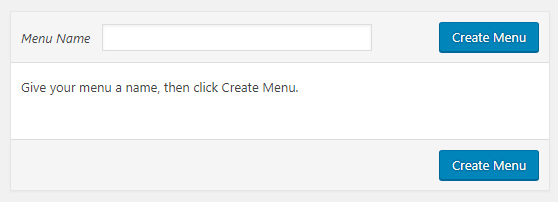
الآن ، حدد القائمة التي تريد تحريرها ، وأضف بعض عناصر القائمة إليها وحدد موقع العرض. بعد ذلك ، انقر فوق زر حفظ القائمة:
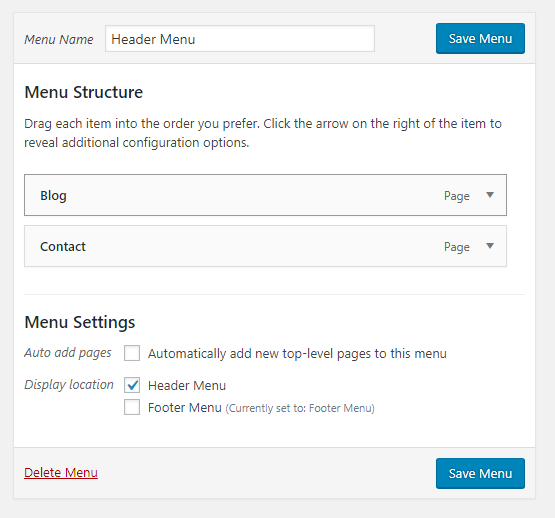
في معظم الحالات ، يجب أن يؤدي هذا إلى حل مشكلتك ويجب أن تظهر قائمتك. إذا لم يكن الأمر كذلك ، فقد تكون هناك بعض المشاكل في السمة أو ربما لا يعمل JavaScript الخاص بالسمة في هذه الحالة ، ألق نظرة على القسم التالي.
أشرطة التمرير وعلامات التبويب والعناصر التفاعلية الأخرى لا تعمل
إذا كانت العناصر التفاعلية لموضوعك مثل Sliders و Tabs لا تعمل ، فمن المحتمل أن يكون ذلك بسبب أن ملفات JavaScript الخاصة بالقالب الخاص بك إما مفقودة أو لا تعمل. إذا كان هذا هو السابق ، فسيتعين عليك إعادة تحميل السمة أو مطالبة المطور بإرسال الملفات إليك مرة أخرى. وإذا كان هذا هو الأخير ، فإليك بعض الأشياء التي يجب أن تجربها:
- ابدأ في إلغاء تنشيط المكونات الإضافية على موقع الويب الخاص بك. قم بإلغاء تنشيط جميع المكونات الإضافية التي قمت بتثبيتها على موقع الويب الخاص بك حتى تبدأ العناصر التفاعلية لموقع الويب الخاص بك في العمل. بمجرد القيام بذلك ، ابدأ في إعادة تنشيط المكونات الإضافية واحدة تلو الأخرى وتحقق مما إذا كانت العناصر التفاعلية قد توقفت عن العمل. عند تنشيط مكون إضافي ، إذا توقفت العناصر عن العمل ، فهذا يعني أنه لا يمكنك استخدام هذا المكون الإضافي وسيتعين عليك الإبقاء على هذا المكون الإضافي معطلاً.
- إذا كنت تستخدم مكونًا إضافيًا لذاكرة التخزين المؤقت مثل WP Rocket أو WP Super Cache ، فقم بمسح ذاكرة التخزين المؤقت الخاصة به تمامًا.
- إذا كنت تستخدم خدمة CDN ، فامسح ذاكرة التخزين المؤقت تمامًا وانتظر بضع دقائق.
- حاول مسح ذاكرة التخزين المؤقت للمتصفح الخاص بك.
- إذا لم ينجح شيء ، أرسل للمطور بريدًا إلكترونيًا أو أنشئ بطاقة دعم بخصوص المشكلة.
خاتمة
آمل أن تساعدك هذه المقالة في حل مشكلات موضوع WordPress. إنه يقدم حلاً لمعظم مشاكل السمات الشائعة.
يمكن إصلاح معظم مشكلات السمات بسهولة عن طريق تثبيت مكون إضافي أو النقر فوق بعض الأزرار. ولكن إذا استمرت مشكلتك ، فحاول الاتصال بمطور المظهر الخاص بك. إذا لم يتمكن مطور السمات من حل المشكلة ، فربما يتعين عليك استئجار مطور WordPress.
وقبل أن تغادر ، أخبرنا في التعليقات إذا كنت قد واجهت مشكلة موضوع مثل تلك الموجودة في هذه المقالة.
